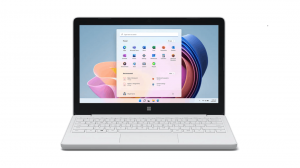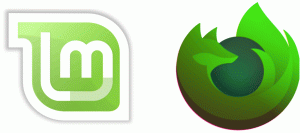Cum se deschide Centrul de mobilitate în Windows 10
Windows Mobility Center (mblctr.exe) este o aplicație specială care vine la pachet cu Windows 10. Este prezent în mod implicit pe dispozitivele mobile precum laptopuri și tablete. Permite modificarea luminozității, volumului, planurilor de alimentare, orientării ecranului, proiecției afișajului, setărilor Centrului de sincronizare și setărilor de prezentare ale dispozitivului dvs.
Publicitate
Centrul de mobilitate Windows a fost introdus pentru prima dată în Windows 7. Windows 8, Windows 8.1 și Windows 10 îl includ, de asemenea, dar este în mare parte înlocuit de butoanele Centrului de acțiune pentru comutarea rapidă a acestor setări menționate mai sus. Totuși, dacă preferați să utilizați Centrul de mobilitate, îl puteți activa pe un computer desktop. Poate fi în continuare util, deoarece poate fi extins de OEM (furnizorul dvs. de computer) cu plăci suplimentare pentru a comuta diverse setări de sistem, cum ar fi Bluetooth sau monitorul dvs.

Sfat: În mod implicit, capacitatea de a rula aplicația este limitată numai la dispozitivele mobile. Nu pornește pe computerele desktop. Iată cum să-l deblochezi pe un PC desktop. Vezi următorul articol:
Activați Centrul de mobilitate pe desktop în Windows 10
Iată diferite moduri de a deschide Centrul de mobilitate Windows în Windows 10.
Deschideți Centrul de mobilitate din meniul Win + X
Puteți deschide rapid Windows Mobility Center din Meniul Win + X. În Windows 8, Microsoft a introdus o funcție pentru utilizatorii de mouse, care poate fi accesată cu un clic dreapta în colțul din stânga jos al ecranului - meniul Win+X. În Windows 8.1 și Windows 10, puteți pur și simplu să faceți clic dreapta pe butonul Start pentru a-l afișa. Deși acest meniu este departe de a fi un înlocuitor al meniului Start, are comenzi rapide către instrumente administrative utile și funcții de sistem.
Pentru a accesa meniul Win + X în Windows 10, aveți două opțiuni:
- Faceți clic dreapta pe butonul Start. În loc de meniul contextual al barei de activități, Windows 10 arată meniul Win + X.
- Sau apăsați tastele de comandă rapidă Win + X de pe tastatură.
Pentru a deschide Centrul de mobilitate Windows în Windows 10, urmează următoarele instrucțiuni.
- Deschideți meniul Win + X.
- Faceți clic pe Centrul de mobilitate articol.

Deschideți Centrul de mobilitate Windows din Dialogul de rulare
Puteți aplica aplicația direct din dialogul de rulare.
- apasă pe Câștigă + R tastele de comandă rapidă împreună de pe tastatură.
- Tastați sau copiați și lipiți următorul text în caseta Run:
mblctr.exe - Apăsați tasta Enter și ați terminat.

Deschideți Centrul de mobilitate Windows din Panoul de control
- Deschide Panoul de control clasic.
- Mergi la Panou de control\Hardware și sunet.
- Acolo, faceți clic pe Centrul de mobilitate Windows articol.

Deschideți Centrul de mobilitate Windows din meniul contextual al bateriei
- Găsiți pictograma bateriei în zona de notificare (tava de sistem).
- Faceți clic dreapta pe pictograma bateriei.
- Selectați Centrul de mobilitate Windows în meniul contextual.

Deschideți Centrul de mobilitate Windows din Căutare
Puteți deschide rapid Centrul de mobilitate Windows din Căutare. Puteți folosi fie căutarea din bara de activități, fie din Setări. Tip centru de mobilitate în caseta de căutare pentru a deschide rapid aplicația și ați terminat.


Sfat: Poți dezactivați Căutarea Web în caseta de căutare din bara de activități (Cortana).
Asta e.